ILIAS-Admin zuordnen
Wenn Sie einer Lehrveranstaltung neben den Lehrenden weitere ILIAS-Admins (z. B. SHKs) zuordnen möchten, ist zunächst zu unterscheiden, ob eine Lehrveranstaltung lediglich die Standardgruppe zur Verwaltung der Studierenden enthält oder ob zusätzlich weitere LV-Gruppen angelegt sind.
- Enthält die LV nur die Standardgruppe, ordnen Sie ILIAS-Admins auf Ebene der Lehrveranstaltung zu.
- Enthält die LV weitere LV-Gruppen, ordnen Sie ILIAS-Admins auf Ebene der jeweiligen LV-Gruppe zu.
ILIAS-Admin einer LV zuordnen
1. Wählen Sie die gewünschte Organisation über den Organisationsbaum. Die Visitenkarte Ihrer Organisation wird angezeigt.
2. Klicken Sie im Applikationsmenü auf die Applikation LV-Erhebung. Die Applikation LV-Erhebung wird aufgerufen.
3. Wählen Sie im Navigationsbereich das und das (Sommer oder Winter) in dem die Lehrveranstaltung stattfindet, um die Menge der Lehrveranstaltungen einzugrenzen.
4. Klicken Sie in der Spalte LV-Nr. auf die LV-Nr. der LV, die durch eine/n ILIAS-Admin betreut werden soll.
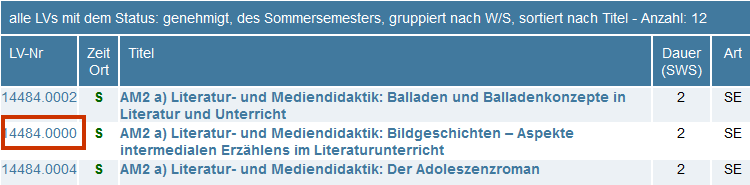
5. Das Fenster "LV-Parameter" öffnet sich. Klicken Sie in der Zeile "Lehrende" auf den Link .
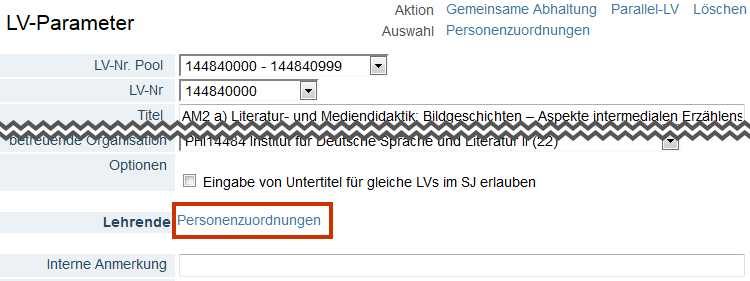
6. Das Fenster "Personenzuordnungen" öffnet sich. Klicken Sie im Bereich "Lehrende" auf Hinzufügen. Es erscheint ein Suchfeld, in dem Sie nach der gewünschten Person suchen können.
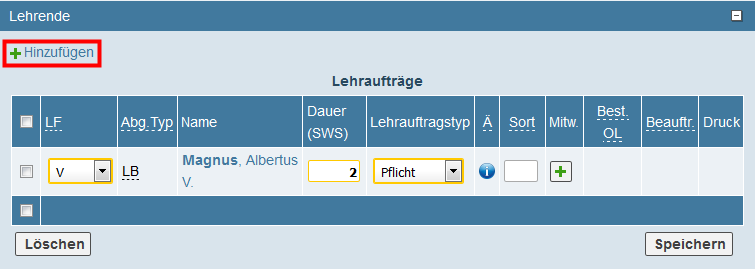
7. In der Ergebnisliste Ihrer Suche wählen Sie bei der gewünschten Person über das Auswahlfeld (= Lehrfunktion) den Wert "B" (Betreuende/r).
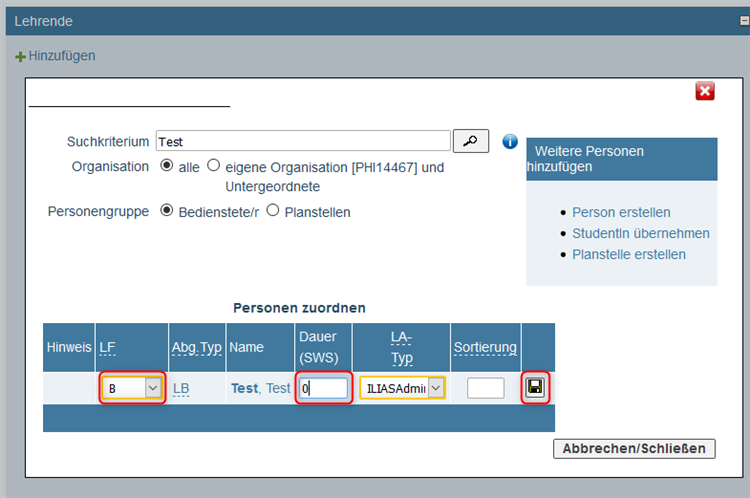
8. Füllen Sie das Eingabefeld aus. Im Auswahlfeld (= Lehrauftragstyp) ist automatisch "ILIASAdmin" eingestellt.
Hinweis: Das Eingabefeld ist ein Pflichtfeld, und darf daher nicht leer bleiben. Empfehlung: Geben Sie für ILIAS-Admins den Wert "0" ein.
9. Klicken Sie auf das Icon Speichern (Diskettensymbol), die Person ist unter "zugeordnete Lehraufträge" hinzugefügt.
10. Wenn Sie die Zuordnung abgeschlossen haben, klicken Sie unten rechts im Fenster "Personen zuordnen" auf die Schaltfläche Abbrechen/Schließen. Das Fenster wird geschlossen und die Tabelle der Applikation "Lehrerhebung" aktualisiert.
ILIAS-Admin weiteren LV-Gruppen zuordnen
Hinweis: Um eine/n ILIAS-Admin mehreren Gruppen zuordnen zu können, muss diejenige Person auf Ebene der Organisation der LV als Betreuende/r hinterlegt sein. Dies erreichen Sie, indem Sie die Person zu einer der Lehrveranstaltungen, die auf Ebene der Organisation angelegt sind, als Betreuende/r zuordnen. Folgen Sie dazu den anleitenden Informationen unter: ILIAS-Admin einer LV zuordnen. Anschließend können Sie die nachfolgenden Schritte beliebig oft durchführen.
1. Wählen Sie die gewünschte Organisation über den Organisationsbaum. Die Visitenkarte Ihrer Organisation wird angezeigt.
2. Klicken Sie im Applikationsmenü auf die Applikation LV-Erhebung. Die Applikation LV-Erhebung wird aufgerufen.
3. Wählen Sie im Navigationsbereich das Studienjahr und das Semester (Sommer oder Winter) in dem die Lehrveranstaltung stattfindet, um die Menge der Lehrveranstaltungen einzugrenzen.
4. Klicken Sie in der Spalte "TN(WL)/ Grp(oL)" [Bedeutung: Teilnehmer/innen (Warteliste)/Gruppen (Gruppen ohne Lehrende)] auf den verlinkten Wert in der Zeile der LV, die durch einen ILIAS-Admin betreut werden soll.
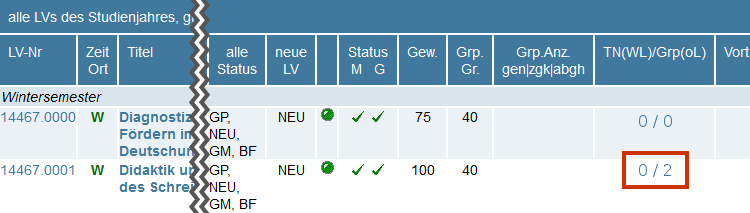
5. Das Fenster "LV-Parameter" öffnet sich. Klicken Sie in der Zeile "Lehrende" auf den Link .
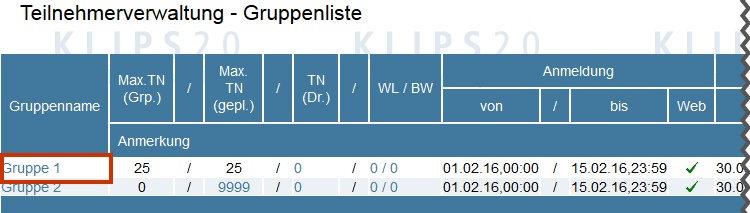
6. Das Fenster "Personenzuordnungen" öffnet sich. Klicken Sie im Bereich "Lehrende" auf Hinzufügen. Es erscheint ein Suchfeld, in dem Sie nach der gewünschten Person suchen können.

7. In der Ergebnisliste Ihrer Suche wählen Sie bei der gewünschten Person über das Auswahlfeld (= Lehrfunktion) den Wert "B" (Betreuende/r).
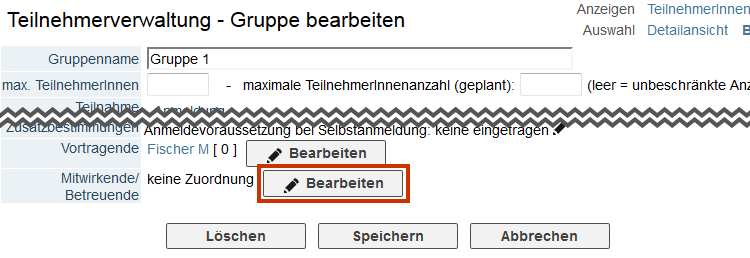
8. Das Fenster "Mitwirkende / Betreuende" öffnet sich. Klicken Sie im Navigationsbereich in der Zeile "Aktion" auf .
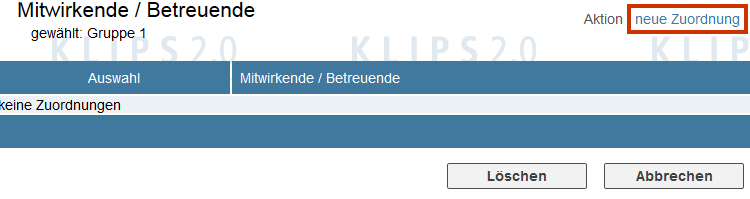
9. Das Fenster "Auswahl von Mitwirkenden / Betreuenden" öffnet sich. Die Betreuenden, die an der jeweiligen Organisationseinheit hinterlegt sind, werden Ihnen angezeigt. Aktivieren Sie in der Spalte "Auswahl" das der Person, welche Sie zuordnen möchten und klicken Sie anschließend auf die Schaltfläche Zuordnen.
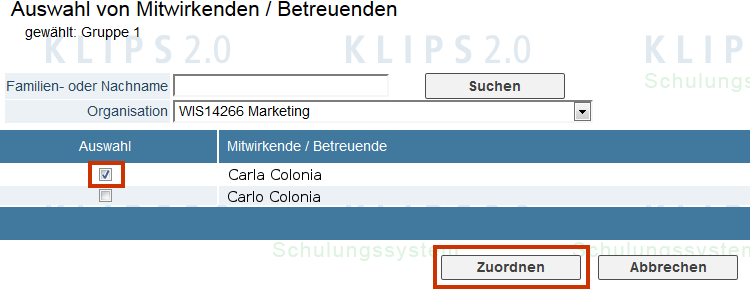
10. Sie gelangen zurück in das Fenster "Mitwirkende / Betreuende" und finden die dortige Tabelle der Mitwirkenden/Betreuenden aktualisiert vor. Anschließend können Sie alle offenen Fenster schließen.